Configurazione: definire gli URL di accesso a Exchange 2016
Al momento, il server Exchange 2016 è configurato per inviare l’url fqdn.lab.intra al client. Con questa configurazione non è possibile accedere a Exchange con Outlook dall’esterno.
È necessario prima definire l’indirizzo che verrà utilizzato per accedere al server dall’esterno.
Per illustrare il tutorial, userò l’indirizzo mail.rdr-it.com
Modifica delle directory da parte di ECP
Outlook AnyWhere
Outlook Anywhere consente agli utenti di connettersi alle proprie caselle di posta Exchange tramite Outlook.
1. Dall’interfaccia ECP, andare su server 1, selezionare il server nell’elenco 2 e fare clic sull’icona di modifica 3.
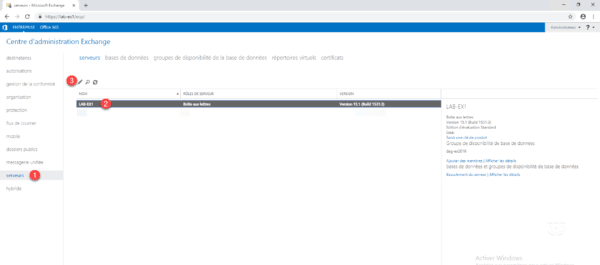
2. Vai alla sezione Outlook AnyWhere 1 e inserisci l’indirizzo esterno 2 quindi Salva 3.
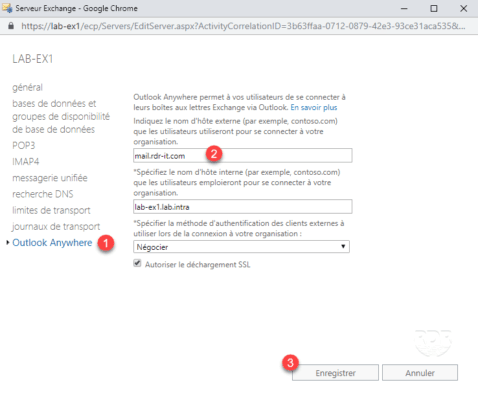
3. Chiudere l’avviso facendo clic su OK 1.
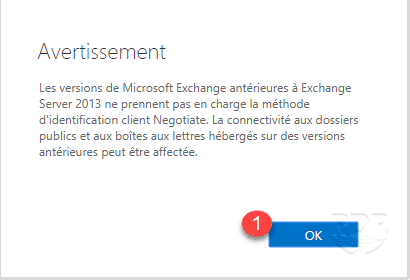
Directory virtuali
1. Dall’interfaccia ECP, vai ai server 1 quindi alle directory virtuali 2.
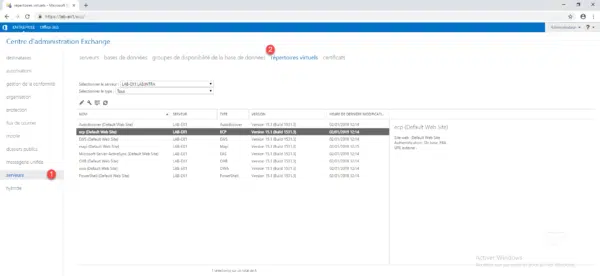
2. Selezionare la directory ECP 1 e fare clic sull’icona di modifica 2.
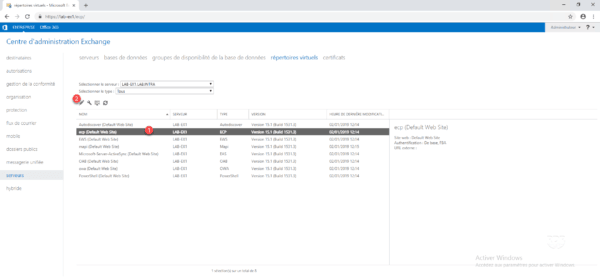
3. Configura l’URL esterno 1 quindi fai clic su Salva 2.
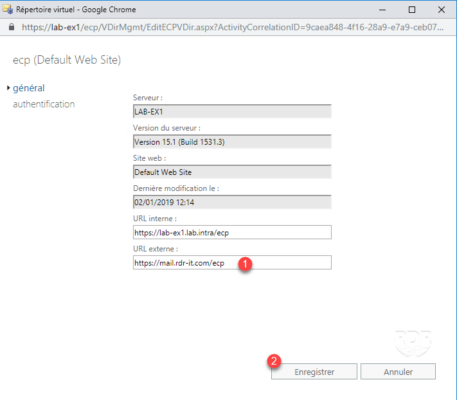
Copia / incolla l’URL interno in quello esterno e sostituisci il nome fqdn del server con l’URL esterno mantenendo i parametri dell’URL.
4. Chiudere il messaggio di avviso facendo clic su OK 1.
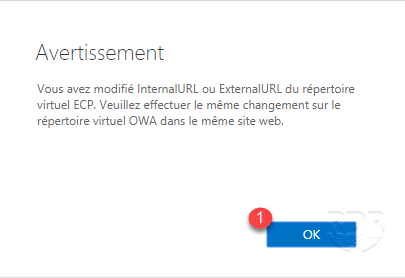
5. Ripetere per tutte le directory tranne l’individuazione automatica.
Modifica delle directory tramite script
Esiste uno script che consente di apportare modifiche utilizzando uno script PowerShell.
1. Scarica il script sul server Exchange 2016.
2. Apri Exchange Management Shell e vai alla cartella in cui si trova lo script.
3. Esegui lo script:

